Windows10系统 怎样查看电脑上传下载统计信息?
1、点击电脑桌面左下角的微软图标

2、打开菜单之后,点击左侧列表的设置图标
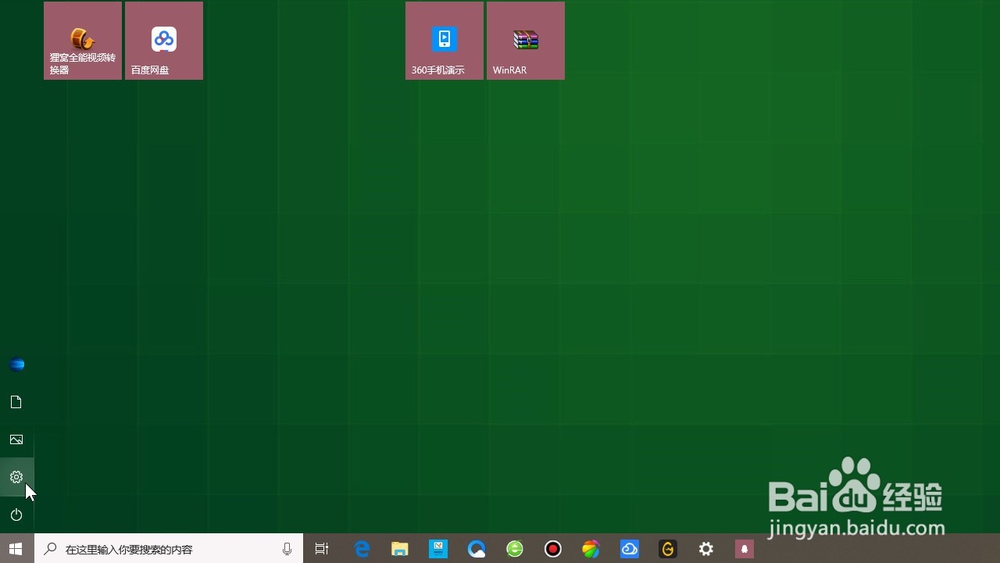
3、在系统设置页面,点击下方的更新和安全
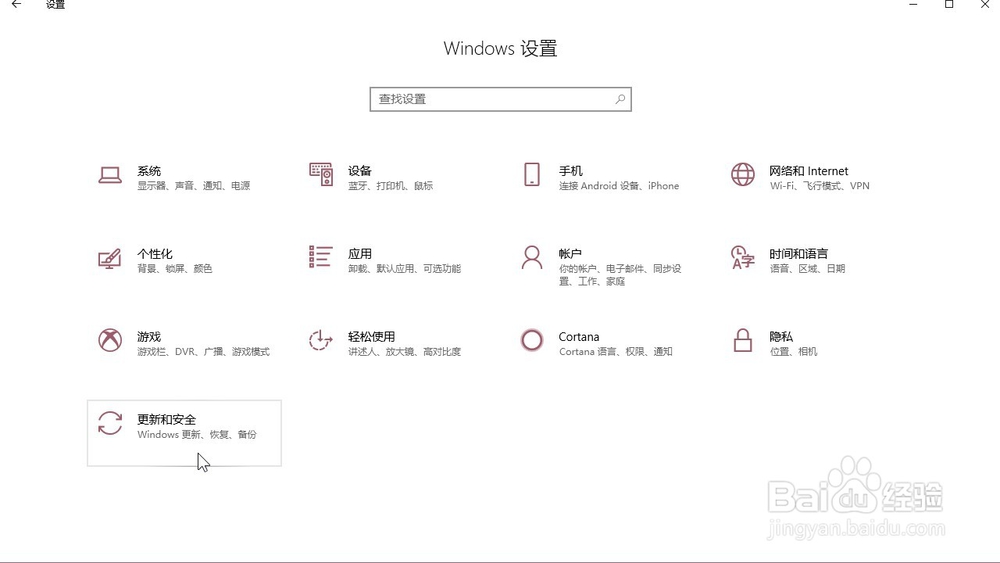
4、在页面左侧的列表中找到系统更新,点击进入
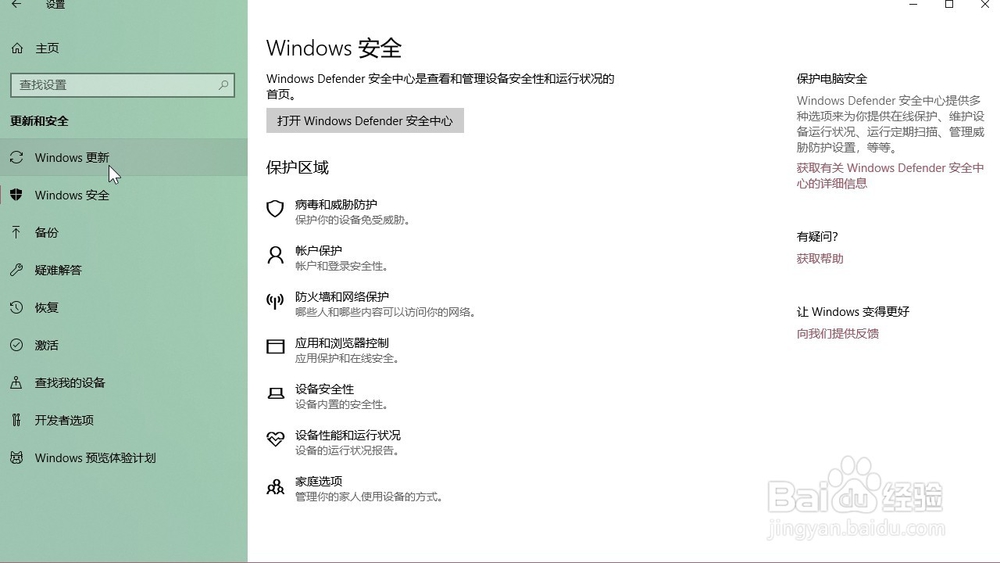
5、在页面下方找到高级选项,点击进入
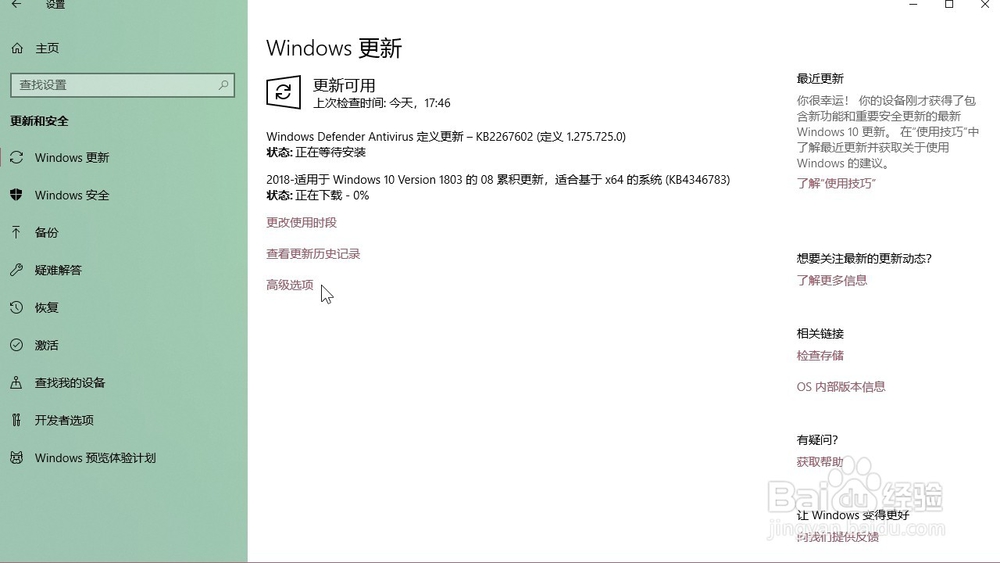
6、点击页面左下角的传递优化
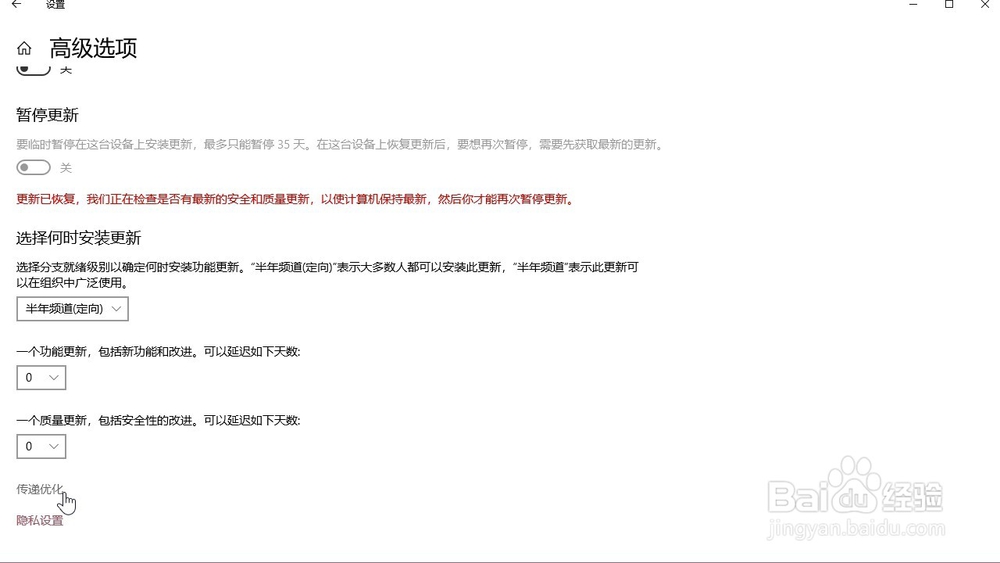
7、点击页面左下角的活动监视器
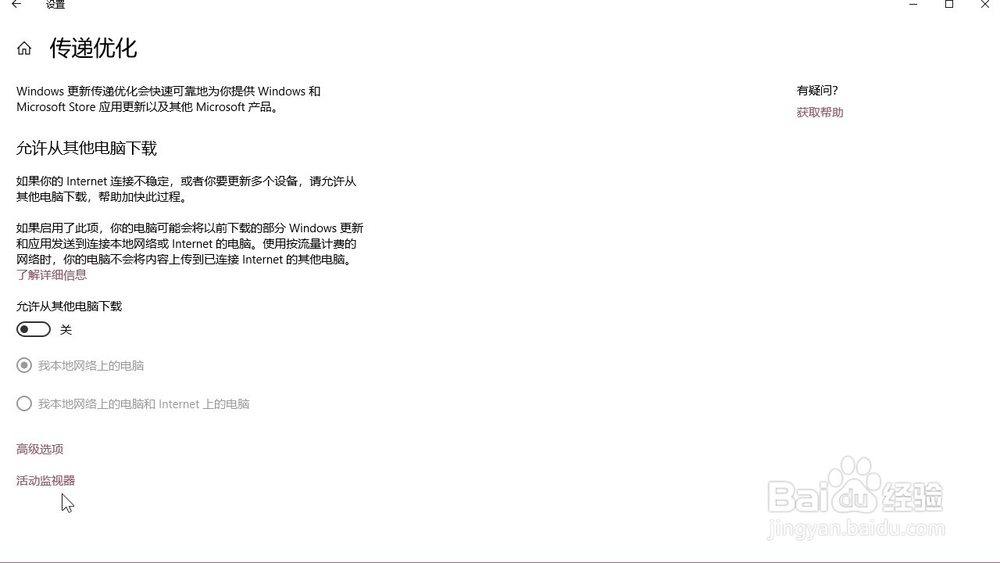
8、最后我们就可以看到电脑的上传下载统计信息的流量了
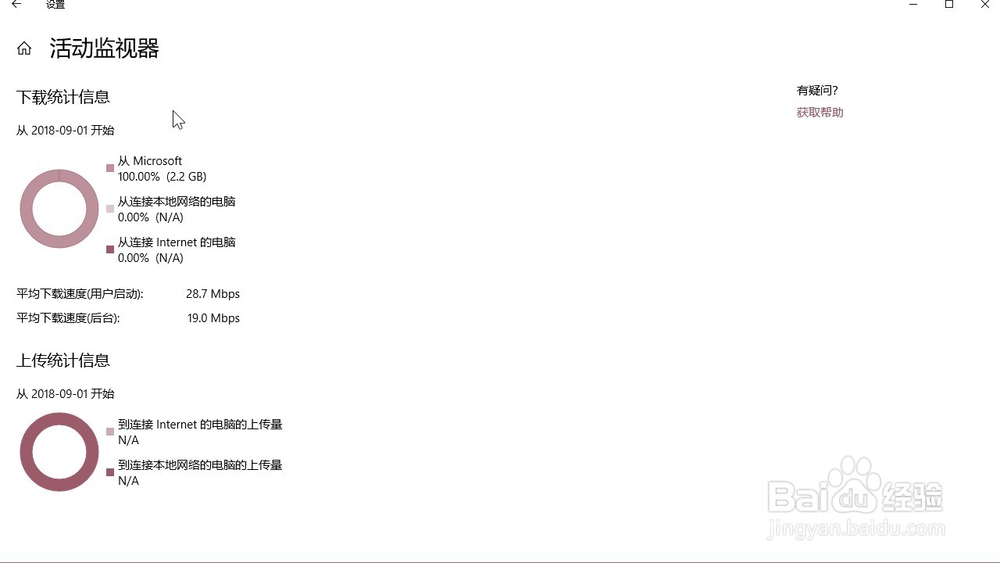
声明:本网站引用、摘录或转载内容仅供网站访问者交流或参考,不代表本站立场,如存在版权或非法内容,请联系站长删除,联系邮箱:site.kefu@qq.com。
阅读量:128
阅读量:36
阅读量:196
阅读量:189
阅读量:21